El truco de Gmail para encontrar la bandeja de entrada a cero tras las vacaciones

Ponerse al día con la correspondencia puede hacernos perder horas a la vuelta de vacaciones. Y el estrés que provoca esta tediosa tarea es suficiente para acabar con el bienestar posvacacional.
Desde la edición estadounidense del HuffPost proponen una solución a la acumulación de correos electrónicos en la bandeja de entrada durante las vacaciones: antes de irte, puedes optar por activar un sistema que elimine automáticamente o que archive todos los correos según lleguen. Además, también existe la posibilidad de habilitar una respuesta automática para explicar a tus contactos tu nuevo sistema de almacenamiento de correo y para pedirles que vuelvan a ponerse en contacto contigo cuando te reincorpores al trabajo.
Brillante, útil y sin necesidad de conocimientos tecnológicos avanzados: sigue estos sencillos pasos para encontrarte con cero mensajes nuevos en la carpeta de Recibidos de Gmail a la vuelta de vacaciones.
Paso 1: Inicia sesión con tu cuenta de Gmail y haz clic en Configuración.

Paso 2: Dentro de la pestaña Filtros y direcciones bloqueadas, selecciona Crear un filtro nuevo.
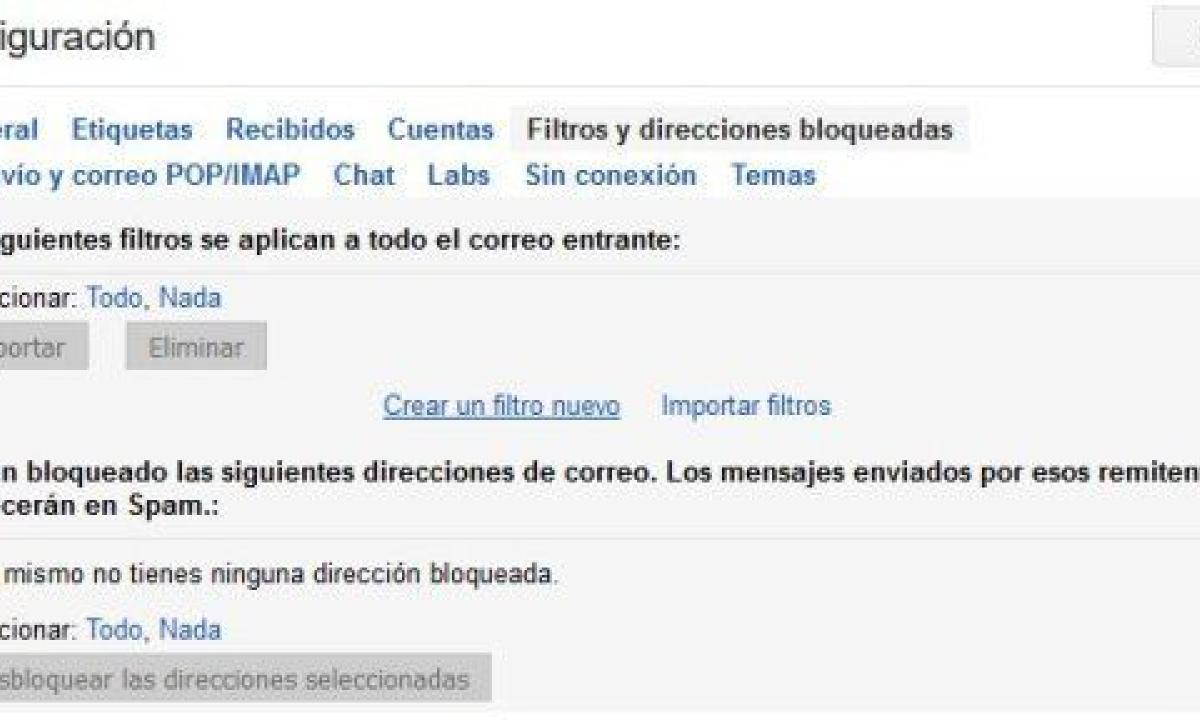
Paso 3: Introduce tu dirección de correo en el campo Para y haz clic en Crear un filtro con estos criterios de búsqueda.
De esta manera, los correos que lleguen a la dirección de correo electrónico que hayas introducido se archivarán automáticamente.
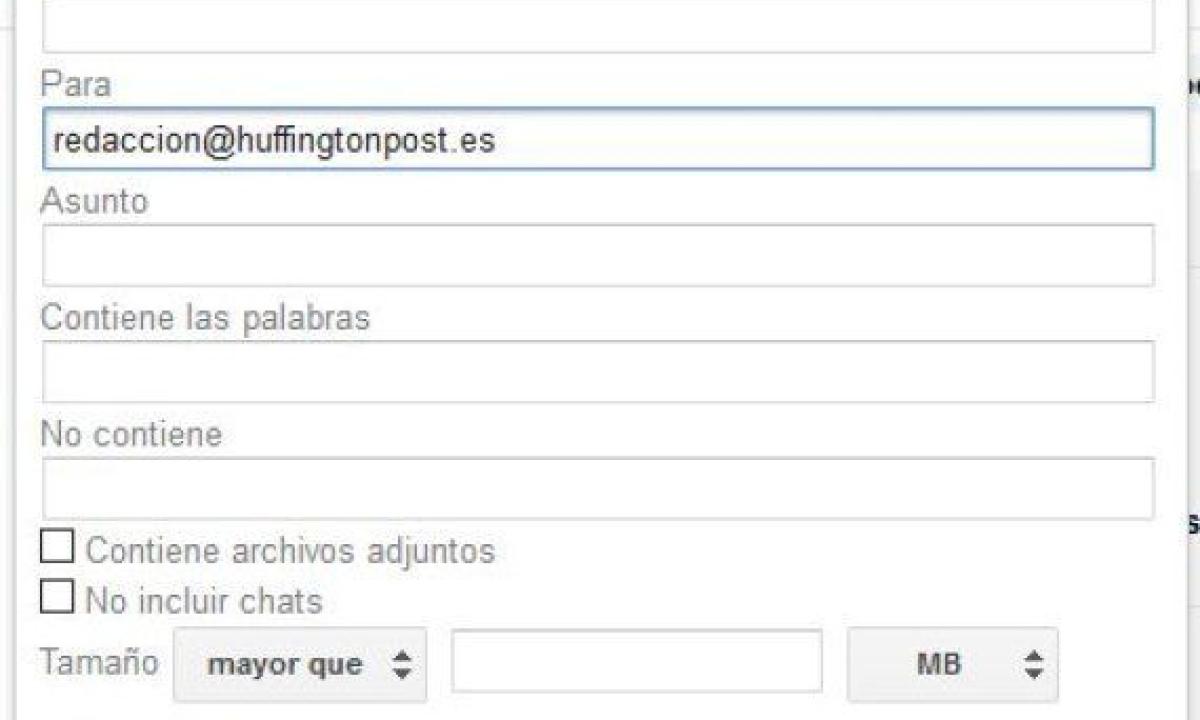
Paso 4: Selecciona Omitir Recibidos y haz clic en Crear filtro.
Así, los correos que te manden se guardarán en la carpeta Todos en vez de en la de Recibidos. Si prefieres borrar directamente todos los mensajes que lleguen, selecciona la opción Eliminar en esta misma ventana.
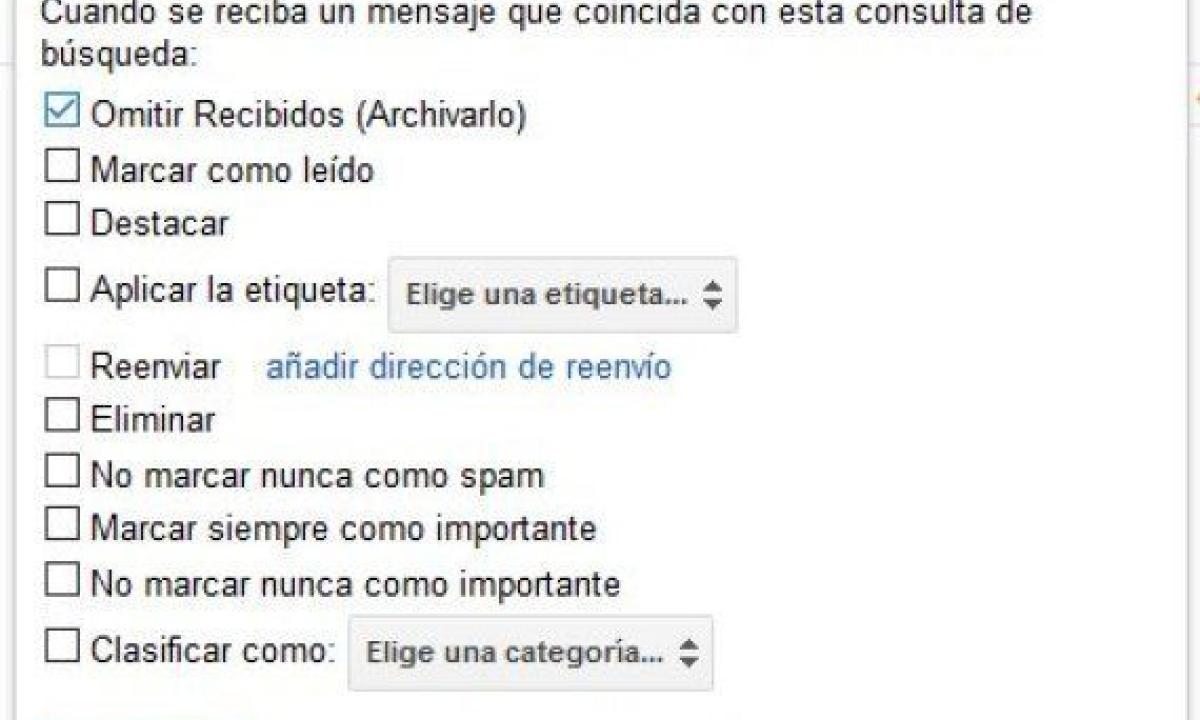
Paso 5: Difunde las buenas noticias.
¡Viva! Ya has creado el filtro. Ahora redacta una respuesta automática para que tus contactos sepan que no vas a leer nada de lo que te manden mientras estés de vacaciones.
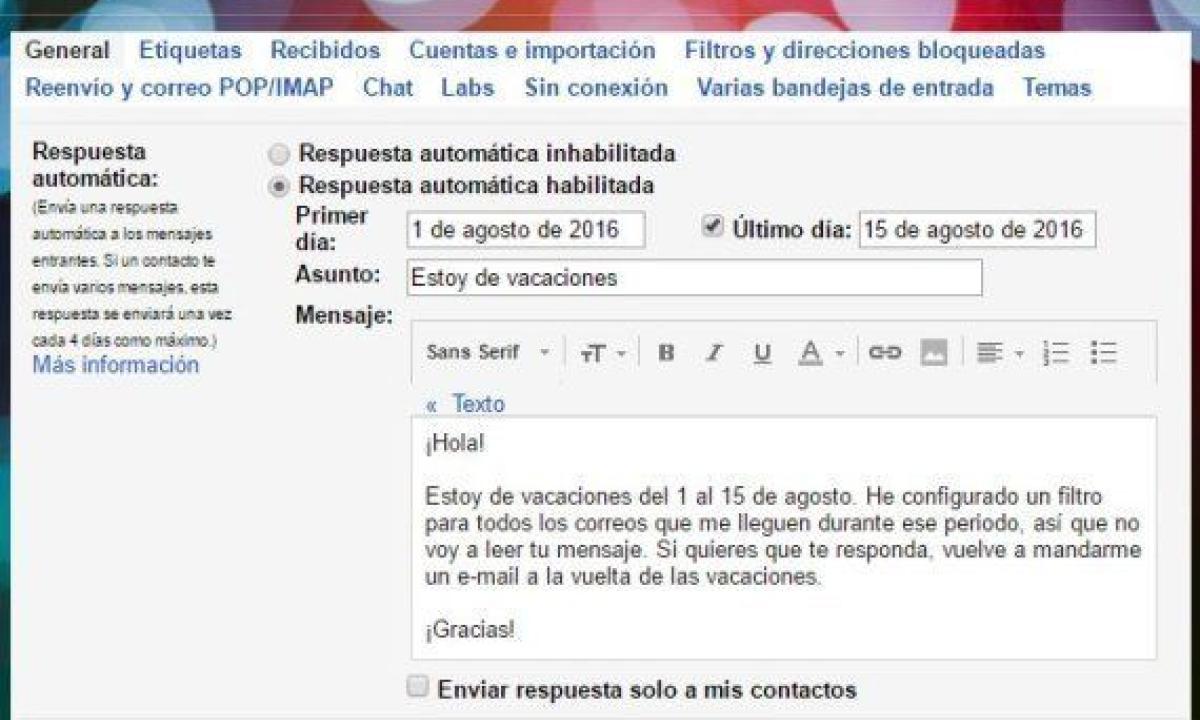
Paso 6: Al volver al trabajo, elimina la respuesta automática que habías creado.
Vuelve a la pestaña Filtros y direcciones bloqueadas y haz clic en Eliminar para borrar el filtro. Cuando lo borres, todos los mails volverán a almacenarse en Recibidos.
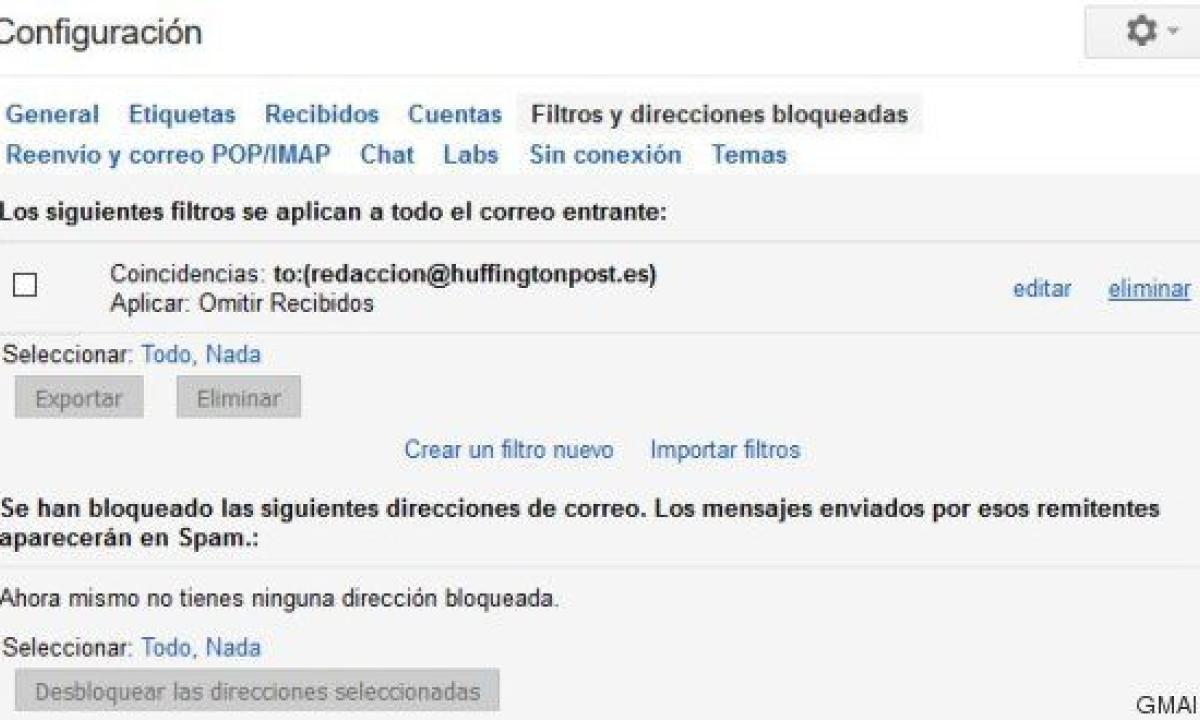
Paso 7: Accede a todos los mensajes que te has perdido.
Recuerda que los correos que hayas recibido durante las vacaciones están guardados en la carpeta Todos, así que, si los necesitas, puedes buscarlos ahí.
Y eso es todo. Ahora, ¡a disfrutar de unas vacaciones de desconexión!
Este artículo fue publicado originalmente en la edición estadounidense de 'The Huffington Post' y ha sido traducido del inglés por Lara Eleno Romero.














